
「塵も積もれば山となる」 スマホ充電器をスッキリさせよう!
今の時代、多くの人にとってスマホやタブレットの充電が日課となっています。
私は最近、下の写真のような「個別スイッチ」付のテーブルタップに充電器を付けっぱなしで使う方法にしてみました。

新しい使い方はこんな感じです。
1. スマホやタブレットの充電器をテーブルタップに付けたままにしておく。
2. 充電するときは、スマホやタブレットを該当するケーブルに接続し、個別スイッチをONにし、充電を開始する。
3. 充電終了後はスマホやタブレットからケーブルを抜き、個別スイッチをOFFにする。
スマホ、タブレット、デジタルカメラなどが普及し、暮らしを豊かに快適にしてくれています。
これらのスマホやタブレット機器はほとんどバッテリー駆動のため、新しく機器を使い始めるにつれ、充電器も増えていきます。
接続規格もさまざまで、USB Type-C、Umicro USB Type-B、Lightningなど、端子の形状にあわせた専用の充電器を使う必要があります。
私は、iPhone11 pro 、iPad mini、Kindle 端末、デジタルカメラなどを使っていますが、今までは、
1. いろいろな充電器の中から、スマホやタブレットの充電器を探す。
2. スマホやタブレットをケーブルに接続。
3. 充電器をコンセントにさして、充電を開始。
4. 充電終了後は、充電器をコンセントから抜いて保管。
と、その都度、充電器を探したり、コンセントに抜き差し、収納してきましたが、頻繁に充電をするので机の上にそのまま置いていました。
その結果、机の上はいつもごちゃごちゃと片付かない状態になっていました。
また、最近使い始めたiPhone 11 の充電器は大きくて、コンセントの抜き差しに結構チカラがいるのです。
そのため充電器をコンセントにさしたままにしておきたいところですが、充電器をいつも通電しておくのは問題がありそうです。
そこで、「個別スイッチ」付のテーブルタップに充電器を付けっぱなしで使う方法を考えました。
ネットで検索すると、コンパクトな個別スイッチ」付のテーブルタップが見つかりました。
パナソニック ザ・タップマルチシリーズ WHA29363WKP です。
https://panasonic.jp/tap/p-db/WHA29363WKP.html
この商品は、よく見かける長いテーブルタップに比べ、コンパクトに出来ています。
6個口のテーブルタップですが、3個のコンセントは個別スイッチ」付、残り3個の一括スイッチ付で、こまめに電源ON・OFFができます。
私は、このテーブルタップにiPhone11,iPad、Kindle端末の3個の充電器を付けっぱなしで使うことにしました。
残り3個の一括スイッチはデジタルカメラの充電用にしています。
頻繁に使うカメラの充電器は、一括スイッチ側に付けっぱなしにしています。
残りのカメラの充電器は、なんとかならないかと思いますが、とりあえず、こんな感じで、ケースにしまっています。

また、端子のついたケーブルを見分けやすいように、端子の上側に100円ショップで販売されているカラーラベルを貼り付けました。
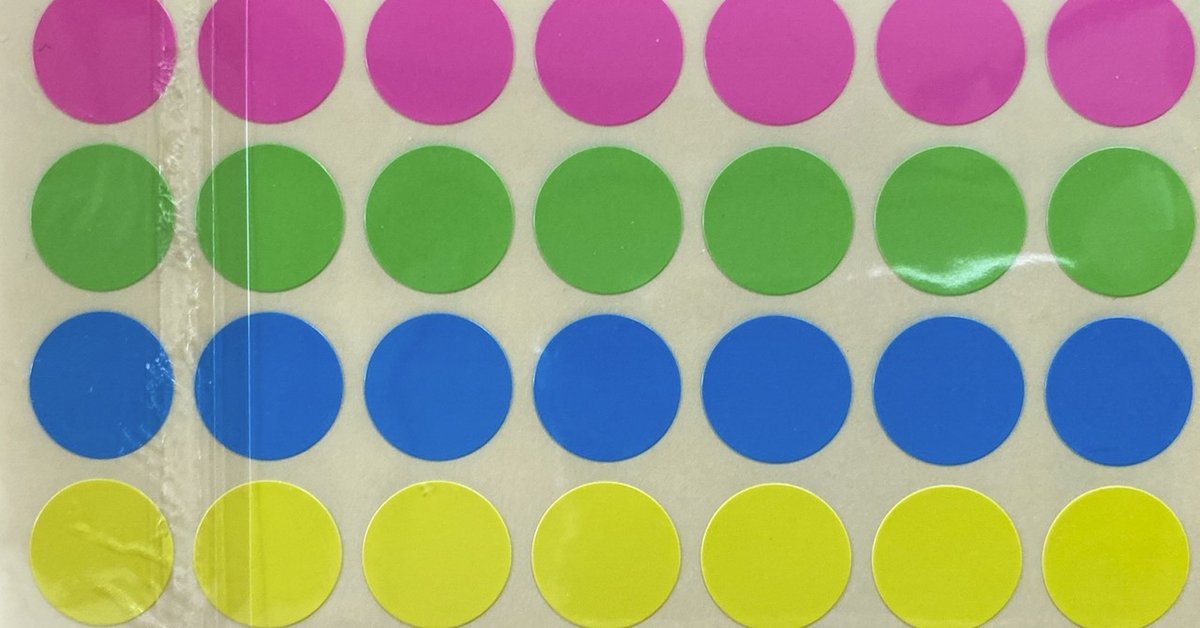
USB-Cは上下逆に差し込むと、場合によっては端子が破損するので、端子の上側にラベルを貼って、端子の上下の向きがわかるようにしました。
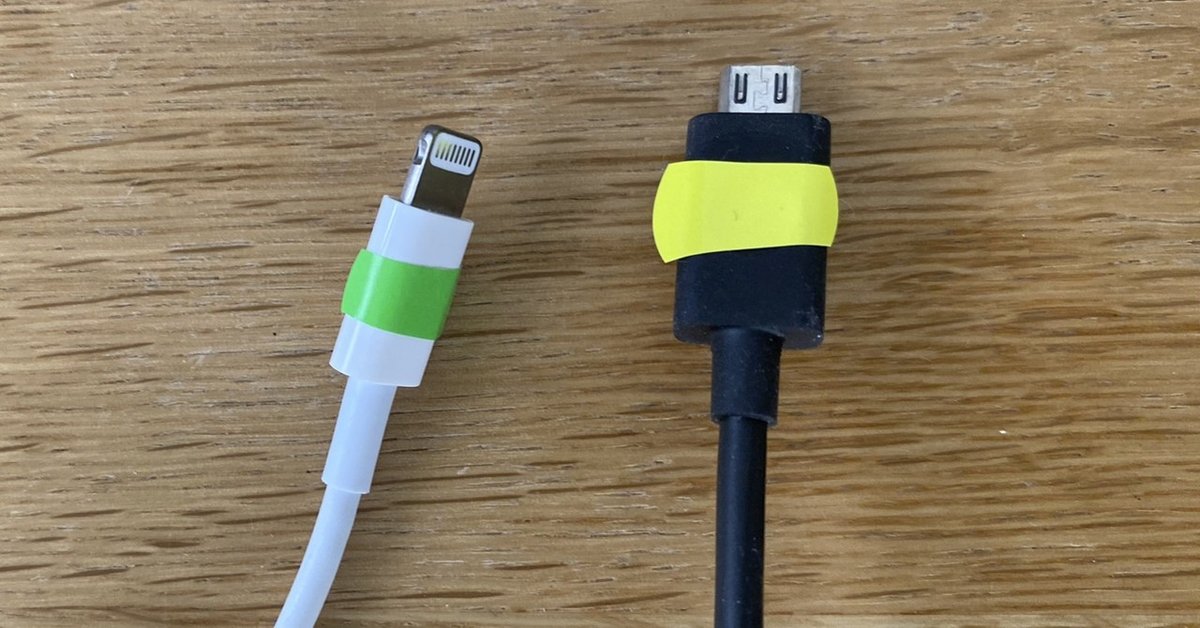
これで、ほとんど毎日充電するスマホやタブレットの充電は簡単になり、ごちゃごちゃしていた机の上も、スッキリしました。
ザ・タップマルチシリーズ WHA29363WKP はネット販売で1,200円ほどです。
これからもスマホやタブレット機器はほとんど毎日充電が必要になります。
充電、ひとつひとつは取るに足りない僅かな作業ですが、毎日となると大変な作業量になって行きます。
「塵も積もれば山となる」 例として、充電器の取扱のわずかな変更をご紹介しました。
手頃な費用で、充電ストレスから解放されてはいかがでしょうか!
この記事が気に入ったらサポートをしてみませんか?
